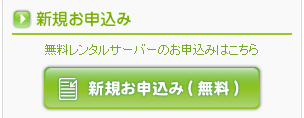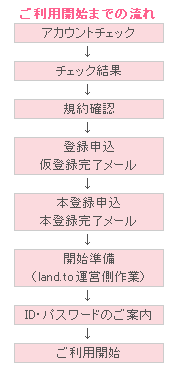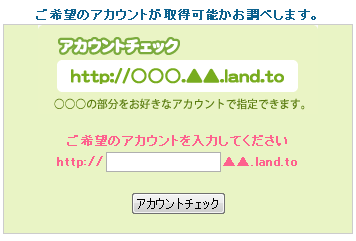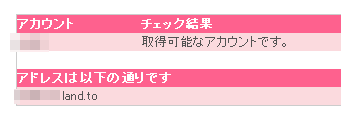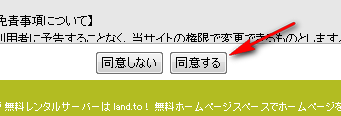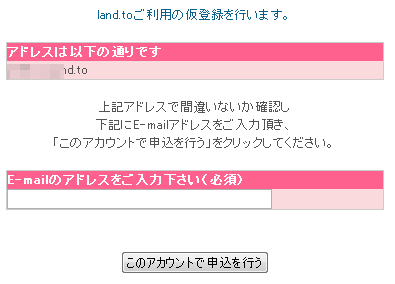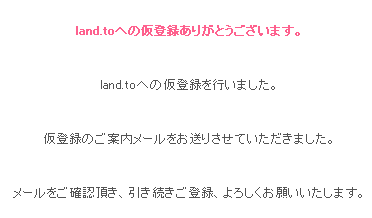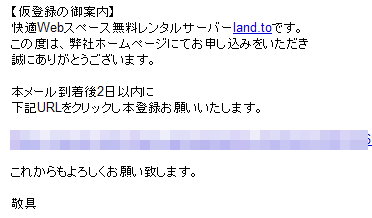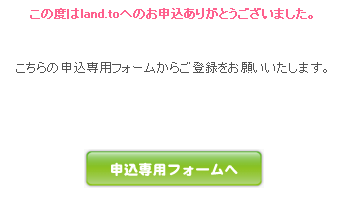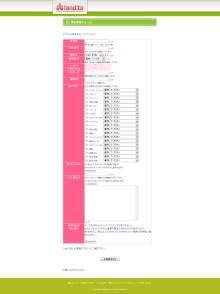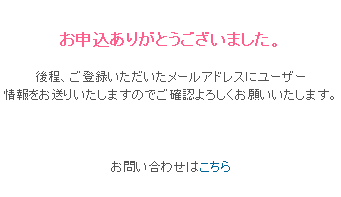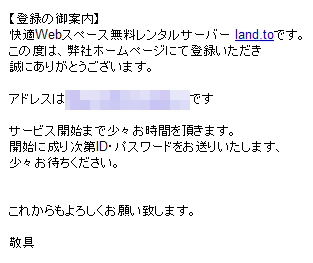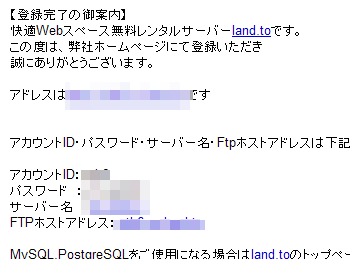国内の無料サーバーLand.toにMovable Typeをインストールする手順です。
といってもライセンスの関係がややこしいので(参照)実際に使用するのはMovable Type(以下MTと記載)ではなく、無料で商用利用もできるMovable Type OS(以下MTOSと記載)の方です。
今のところ商用利用する予定はありませんが念の為。
MTはかなり高機能なCMSですが、世界的にはWordPressにユーザー数で圧倒的に抜かれてしまっています。ただ日本では結構人気のあるCMSです。
特にアフィリエイターやインフォプレナーの間では。
しかし、インストールできるサーバーの要件がWordPressよりも少し厳しくなっています。
その為、国内・国外含めた無料サーバーにおいても、WordPressは簡単にインストールできるものの、MTはインストールできない・インストールはできても動かない所が多く、ちょっと試してみようという時に若干敷居が高いように思います。
そんな訳で、Movable Typeを動かせる無料サーバーは数が限られてきます。
今回試してみたのは国内の無料サーバーland.to。
サーバーの仕様に関してはこちらのページで確認できます。
-
容量 100MB
-
サブドメイン方式
-
MySQL、PHP、CGI使用可
-
商用利用OK
転送量の記載がないのでそこについては不明。
ちなみにサーバー仕様のページに書かれているとおり、現在ではSedmailは使用不可となっています。なお、自動的に広告が入ります。
重さに関しては無料サーバーなのでそれなりですが、海外のサーバーに比較すると軽く感じる程度。ただし割り当てられるサーバーによって重さにはかなり違いがあり、外れを引いてしまうと激重となります。
※注意
サーバー仕様のページに記載されていますが、割り当てられるサーバーによってデータベースのMySQLのバージョンが違います。
サーバー cs.land.to/sp.land.to/pa.land.to/pv.land.to
→:MySQLのバージョン5.1.39
上記以外のサーバー
→:MySQLのバージョン4.0.27
これに対し、
MTOS(MTも)をインストール可能なサーバーの条件
MTOS4.0~ MySQL4.0以降、バージョン5.0.x
MTOS5.0~ MySQLバージョン5.0以上
上記の事からMySQL5.1.39が使用出来ないサーバーが割り当てられてしまった場合は、MTOS4.0~をインストールするしかありません。
MTOS5.0~はインストールすることが出来ないので注意が必要です。
更にMySQL5.1.39が使用出来ないサーバーでは、MTOS4~をインストールしてもうまくMySQLが動作しません。
したがって今回は、MTOS4.0~をインストールし、データベースはPostgreSQLを利用する形で進めていきます。
それでは早速
land.toにMovableTypeをインストール
land.toのアカウント取得
まずはland.toのトップページから。
トップページの右側【新規お申込み】をクリック。
進んだ先のページで【ご利用開始までの流れ】をかなりわかりやすく案内してくれます。このあたりのわかりやすさは海外サーバーに比べて雲泥の差です。
最初に希望のアカウント(そのままサブドメインになります)が他の人に使われていないかをチェックします。
任意の英数字を入力して【アカウントチェック】をクリック
そのアカウントが使用可能であればこのように表示されます。
自動的にサーバーも割り当てられアドレスも決定します。
(一応まだ仮決定の段階です)
その後利用規約を読み、OKであれば【同意する】をクリック
アドレスが決定されます。
続けて空欄にメールアドレスを入力後、【このアカウントで申込を行う】をクリック
このような画面が表示され、先程入力したメールアドレスへ仮登録の案内メールが届きます。
件名「お申込みありがとうございました」というメールが届きます。
届いたメールを確認し、記載されたURLをクリック。
次に表示される【申込み専用フォームへ】をクリック
申込みフォームが表示されますので入力していきます。
全部日本語なので特に問題はないでしょう。
入力が終われば一番下の【本登録する】をクリック。
このような画面に移ります。
件名「登録ありがとうございました」というメールが届くので、確認するとこんな案内が届いています。
この時点ではまだ利用することができません。
ここから審査がありますので、しばらく待ちます。
しばらくすると「登録完了の御案内」という件名のメールが届きます。
このメールの中にアカウントIDやサーバー名、FTPホストアドレスなど記載されています。後々必要になってきますので確認しておきましょう。
これでアカウントの取得は終了です。
続いてデータベースの作成を行います。